事務所にプリンターを導入しました。仕事用です。
今やネット上の必要な情報はクラウドで保存できる時代なので、この先プリンター自体時代の産物になるかもしれません。
ですが、今現在はやはりあった方が便利。そう結論づけました。
今回プリンターに求めたのは以下の機能。
- 無線接続が可能
- スマホ接続が可能
- 比較的小さめなサイズ
- ガチャガチャと変な挙動はしない
- できるだけ最新機種
- 手頃な価格
プリンターなんてどれも大して変わりませんが、最低限これくらいは欲しいかな、と。
そして、ヤマダ電機の店員さんに相談しながらこのブラザーの「DCP-J978N」に決めました。
詳しく紹介します。
brother「DCP-J978N」レビュー

2018年9月に発売されたばかりのbrother「DCP-J978N」です。色は白と黒の2色ありますが、黒をチョイス。
搭載されている機能は、
- プリンター
- スキャナー
- コピー(補正機能あり)
- ダイレクトプリント(メモリーカードやUSBメモリーから直接写真をプリント)
- モバイル無線対応(iPhone、android)
- クラウド対応(Dropbox、Evernote、GoogleDrive、OneDriveなど)
- 年賀状(スマホやタブレットから写真を選んで、かんたんに年賀状が出来る)
- タッチパネル
新しい機種だけあってクラウドに対応していたり、タッチパネルだったりと頼もしいです。
基本スペック
| ランニングコスト | L判フチなし:約18.6円/枚 A4カラー文書:約8.4円/枚 A4モノクロ文書:約2.7円/枚 |
|---|---|
| 印刷スピード | L判フチなし:約14秒/枚 A4普通紙:カラー約10ipm,モノクロ約12ipm |
| インク色数 | 4色独立インク |
| 解像度 | 最大6000×1200dpi |
| 液晶サイズ | 2.7型TFT |
| インターフェイス | USB/有線LAN/無線LAN |
| 対応OS | Windows/Mac |
外観・機能レビュー

キャノンやエプソンなんかの可愛めの外観は嫌だったんで、このいかにも仕事用という風貌が最高です。

正面にはミニディスプレイもあり、ボタンは少なめ。タッチパネルなので画面内で操作する感じですね。

iPhoneならアプリを入れなくてもそのまま無線印刷可能です。

CD/DVD/BD印刷もOK。まあおそらく使いませんが。笑
スキャンの方法は2通り

スキャナーは2通りの読み取り方があり、一つはこのように挟んでスキャンする方法。本をスキャンしたい時なんかはこちらですね。
ちなみに本を印刷する時、
- 裏面に書かれた、必要のない情報が写り込むのを防ぐ
- 本の傾きを自動補正し、見開きページの中スジなどスキャン時にできる影の部分も除去
こんな機能も搭載されているようです。すごい。

もう一方は業務用コピー機のように紙を挿入するタイプです。用紙サイズはA4まで。
無線・有線どちらにも対応

ケーブル嫌いな私は無線対応のこのモデルを選びましたが、もちろん有線にも対応しています。
カバーを上にあげてケーブルを挿し、内部のレールを這わせて後ろからケーブルが出る構造です。もちろん這わせたからといってカバーが浮くようなことはありません。ちゃんとぴったりに閉まります。
給紙・排紙の仕様

用紙のセット方法は用紙入れをスライドして引き出してセットするだけです。よくあるタイプです。

プリントされた用紙はここに出てきます。小さな受けが出てきますので、用紙が落下することもない。
初期設定(セットアップ)はとても簡単

プリンターのセットアップって無線接続を含め、ちょっとつまづくこともあるかと思いますが「DCP-J978N」はスムーズにあっという間に終わりました。
起動すると日時の入力画面が出てきますので、タッチパネルで打ち込みます。

待たされます。
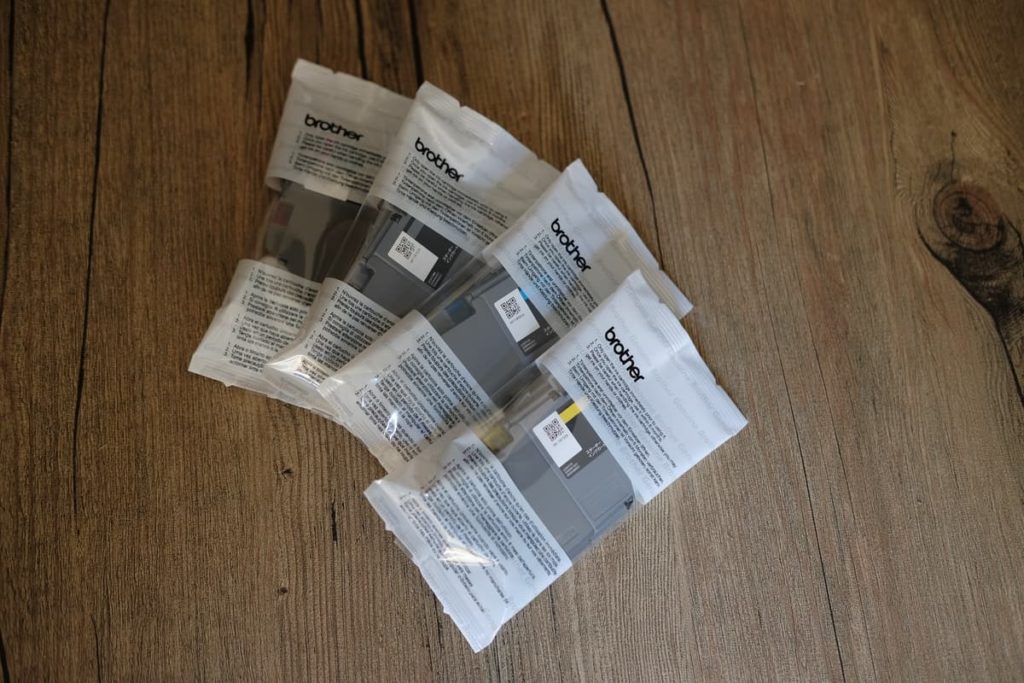
終わったら付属のカートリッジを開封して、

右下のカバーを開けて挿すだけ。ここからセットできるのはいいですね!自宅のプリンターはガチャガチャなった後カバーを開けてセットするので、気分的に億劫です。笑

すると自動的に印刷チェックが始まりこのような用紙が出てきます。結果は、一発でなんの問題もなかったです。
ここまで終わったら付属のCDからソフト(ドライバー)をインストールするか、インターネットから直接ダウンロードしてインストールするだけです。
途中無線の設定も出てきますが、ウイザードに従ってやれば難なく終わりますのでご安心を。
「DCP-J978N」のおすすめポイント
最後に、色々触ってみた感想を少しだけ書いてみようと思います。
スリープからの起動が速い

ほっとくと自然とスリープ状態に入るんですが、そこからの起動がすごく速いです。1秒ぐらいじゃないですかね。旧型のプリンターはガチャガチャ動いてしばらくしてからプリントが始まりますが、そんなストレスも感じません。優秀!
PC無線+スマホ無線印刷は素晴らしい

やはり無線は最強だと思います。ケーブルも無いですし、PCのUSBスロットを無駄に使う必要がありませんからね。特にMacのようなポートが少ないPCを使ってる方にはありがたいと思います。
▼ Mac miniは、比較的ポート多めですがそれでも無駄に使いたくありません。笑
-
![]()
-
【レビュー】新「Mac mini 2018」スペックも大幅アップしており、かなりサクサクで快適そのものに!
続きを見る

スマホからの無線印刷もとてもスムーズで、「これ印刷したいな」って時にはかなりありがたいことになりそう。貯まってる写真なんかもそのままプリントできますしね。
両面印刷もとてもスムーズ
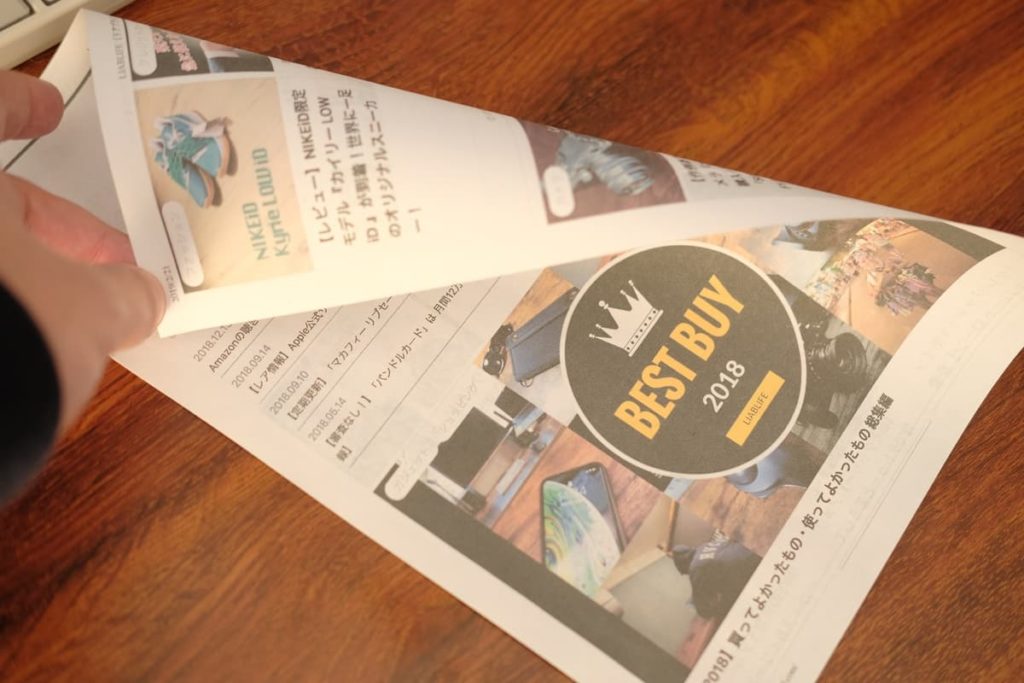
普通のA4用紙にカラープリントしたので色はこんなもんでしょう笑
なんの設定をしなくても、2ページ以上あるものは自動で両面印刷されました。設定で片面印刷にもできますが、最初は両面印刷になってますね。
家庭用のプリンターで両面印刷は初めてだったんですが、片面終ったらもう一回セットする必要がないのも驚きました。片面印刷が終わると自動でまた吸い込まれていき、再びもう片面の印刷が始まります。ちょっと感動しました。
買ってよかった!パーフェクト!

置き場がなったので、デスクから離れた冷蔵庫の上に設置しました。無線だからなせる技です。笑
総評としましたは、
「これでこの価格なら全然いい。むしろ素晴らしい」
と思いました。
最低限の機能に加え、これからの時代に合あせてクラウド機能なんかも載っていますからね。パーフェクトだと思います。
これからお手軽なプリンターを購入しようと思ってる方は、デザインさえ好みなら選択肢の一つに入れてみてもいいんではないでしょうか。
いい買い物でした!
その他のパソコン周辺機器の記事はこちら
Copyright © 2019 LIABLIFE(リアブライフ)- ライフスタイルをHYPEなものに – All Rights Reserved.

























